Настройка роутера микротик hap lite (rb941-2nd)
Содержание:
- Тестирование hAP lite
- Температурный режим hAP lite при нагрузке
- Подключение роутера MikroTik и подготовка к настройке
- Что нам может предложить Mikrotik hAP lite?
- Настройка DNS и DHCP
- Настройка WiFi
- Тестирование и эксплуатация
- Пришло время посмотреть внутренности hAP lite
- Что есть в RouterOS на Mikrotik hAP lite?
- Настройка MikroTik на примере модели hAP Lite TC
- Настройка NAT
- Перед тем, как приступить к тестированию
- Firewall
- Дизайн
- Настройка Wi-Fi сети и пароля на MikroTik hAP Lite TC
- Чем же еще hAP lite отличается от старших собратьев?
Тестирование hAP lite

Поскольку роутер позиционируется как домашний, то и тестировать мы его будем «по-домашнему».
Первый WAN-порт подключен к одному из портов RB951Ui-2 HnD, который раздаёт интернет. Устройства были сконфигурированы таким образом, чтобы не было конфликтов IP. К остальным свободным портам hAP lite был подключен ПК и еще 2 клиента с малой нагрузкой, среди которых зонд RIPE Atlas v3 (/167-zond-ripe-atlas-v3.html ).
Тарифный план провайдера – 80 Мбит/сек, прямое подключение.
Чем же нагрузить роутер? Конечно же , одновременно торренты + онлайн видео + онлайн музыка. Обо всем поподробнее. На смартфоне запущен клиент YouTube, открыто видео в FullHD. На ПК запущены 4 загрузки, дополнительно в браузере 2 активные вкладки – первая с онлайн-музыкой, вторая – видео на YouTube в формате 4K.

Зачем это нужно? У многих домашних роутеров, при такой нагрузке, онлайн видео и аудио будут подтормаживать из-за торрент-клиента. Типичная ситуация, вы качаете торрентом, а у вашего брата или сестры начинает тормозить онлайн-видео.
С э тим тестом Mikrotik hAP lite справился отлично: на ПК видео и аудио с ВК работали без замечаний, параллельно на смартфоне по Wi-Fi проигрывалось видео (до 5 Мбит/сек.). Вся оставшаяся доступная скорость отдавалась торрент-клиенту. Суммарная скорость уперлась в тарифный план интернет-провайдера – 80 Мбит/сек. При этом роутер обрабатывал в среднем 12 500 пакетов за секунду.

Чуть позже мы закрыли видео на смартфоне, видео на ПК проигрывалось и дальше. Скорость в торрент-клиенте достигла 9.5 Мбайт/сек и… уперлась в дисковую подсистему (перегрузка дискового кеша).
В этот момент на WAN-порту, Mikrotik показал скорость 91,2 Мбит/сек на прием и 3,9 Мбит/сек на отправку, суммарно свыше 13 800 пакетов/сек. Конечно, можно было отключить онлайн-видео на ПК, тогда количество пакетов перевалило бы за 15 тыс./сек., однако и без этого понятно, что hAP lite справится с таким потоком.

В целом, хочется отметить хорошую работу QoS «из коробки», для домашнего использования несколькими устройствами, приоретизация трафика очень важна. И далеко не каждый «домашний» роутер хорошо справится с этой задачей. Если же вы хотите настроить приоритезацию под себя – мануалы вам в помощь, hAP lite это может!
Как вариант, посмотрите тестирование шейпера от . В частности они взяли 20 клиентов и поделили между ними 20 Мбит (по 1 Мбит на клиента) по протоколу TCP. Загрузка процессора составила всего 40-43%!


Конечно же, сложный шейпинг будет упираться в объем ОЗУ – у нас всего 32 Мбайт на борту, это вам не 128 МБ как у RB951 Ui-2HnD.
Температурный режим hAP lite при нагрузке
Температура помещения – 23 °С. Температура устройства замерялась инфракрасным термометром, погрешность ±0.3 °С /±0.6 °F.
Во время тестирования, нижняя часть корпуса прогревалась до 40 °С, температура в вентиляционных отверстиях под чипом – 42 °С. Верхняя часть корпуса прогрелась до 30 °С.
Для сравнения, RB951 Ui-2HnD, который стоял рядом и раздавал интернет на hAP lite, имел следующие показатели: 34 °С на верхней панели, 37,5 °С на задней панели возле вентиляционных отверстий.
В целом, хочется похвалить инженеров Mikrotik, устройство практически не нагревается при высокой нагрузке.

Подключение роутера MikroTik и подготовка к настройке
Чтобы задать все необходимые параметры, нам сначала нужно подключится к маршрутизатору и подключить к нему интернет. Так как сетевого кабеля в комплекте нет, то вы скорее всего будете подключатся к нему по Wi-Fi сети. Настроить можно не только с ноутбука, или ПК. Можно использовать планшет, телефон, или другое устройство.
Сначала подключите адаптер питания и включите его в розетку. Так же сразу можете подключить к MikroTik интернет (сетевой кабель от провайдера, или модема). В порт Internet.

Если у вас есть сетевой кабель, и нет возможности подключится по Wi-Fi, то просто подключите один конец кабеля в LAN порт роутера, а второй в порт сетевой карты вашего компьютера.
Дальше просто подключаемся к открытой Wi-Fi сети, в названии которой есть «MikroTik».
Если в вашем случае сеть будет закрыта паролем, или при входе в настройки роутера будет появляться запрос пароля, то скорее всего его уже кто-то настраивал. Сделайте сброс настроек по инструкции: как сбросить пароль и настройки роутера MikroTik RouterBOARD.
Выглядит это вот так:

Доступа к интернету сразу может не быть. Мы еще не настроили подключение маршрутизатора к провайдеру. Это нормально. Переходим к настройке.
Что нам может предложить Mikrotik hAP lite?
NOTE! Заранее приносим извинения за качество фотографий. К сожалению, у нас не было возможности произвести фото в тепличных студийных условиях. Если у вас есть «лишний» Софтбокс (Лайтбокс) с «правильным» освещением – не откажемся от такого подарка!


Если кратко, на первый взгляд hAP lite это упрощенный RB951-2n – и это не совсем так.
Корпус устройства продолжает традиции RB951 / RB750. Если сравнивать размеры с RB951 Ui-2HnD, hAP lite попросту короче на 5 см (9 см против 14 у старшей модели), в остальном же – ширина и высота идентичны (115 х 30 мм).
Устройство очень компактное, по размерам оно меньше домашних роутеров конкурентов.
На передней панели расположены все коммуникационные порты, индикаторы, гнездо питания и кнопка сброса (Reset). На других панелях устройства ничего нет. За исключением правой панели – на ней заглушка под USB, которого здесь нет (но об этом чуть позже).


Относительно джампера RESET, возможно 4 варианта использования:
- нажатие до 2 сек. активирует WDS;
- нажатие 5 сек. (до начала мерцания) – сброс к заводским установкам;
- нажатие 10 сек. – перевод в CAPs;
- нажатие 15 сек. (индикаторы погаснут) – установка RouterOS через Netinstall. Например, в случае неправильной установки, переустановки, настройки, или когда утерян пароль администратора.
На нижней панели содержится наклейка с названием модели, МАС-адресами, серийным номером. Ножки эластичные, противоскользящие.

Помимо вентиляционных отверстий, на задней крышке есть также 2 крестообразные отверстия для крепления на стену. Такое решение позволяет повесить устройство вертикально в 4 вариациях, в то время как большинство конкурентов, в лучшем случае, предусматривает L-образные отверстия, которые предполагают только 2 вариации.
Порты Fast Ethernet
3 порта 10/100 Мбит/сек
Настройка DNS и DHCP
Задача, следующая: сделать 2 сегмента, 192.168.10.0/24 для портов 2-4. Подсеть 192.168.11.0/24 для WiFi и запретить между ними forwarding. Для проводных клиентов создаём bridge. Дадим ему корректное имя.


Далее добавим порты 2, 3, 4 в созданный бридж.

Зададим адреса через IP – Address.

Настроим разрешение имён. DNS серверами для нас будут 1.0.0.1 и 8.8.8.8. Разрешим резолв на девайсе, а также изменим время жизни в кэше.

Настройка DHCP сервера. Воспользуемся мастером DHCP Setup. Выбираем интерфейс, на котором хотим его включить.
Девайс сразу поймёт, какой address space у сети на основе заданного адреса.
Шлюзом будет Mikrotik, здесь ничего не меняем.
Далее предлагается ввести пул для раздачи. Я слегка изменил, и назначил раздачу с 192.168.11.10.

DNS сервером указываем IP роутера, в той сети, в которой он раздаёт адреса.
И, наконец, время аренды. Я предпочитаю изменять с 10 минут, на 1 день.
Теперь, проделываем аналогичные действия для проводных клиентов. Напомню, что следует задавать IP роутера, 192.168.10.1, шлюзом и DNS сервером.
Настройка WiFi
Правильная настройка беспроводной сети начинается с профиля безопасности. В ней мы задаём типы шифрования, алгоритмы, а также пароль. Открываем Wireless – Security Profiles, создаём новый профиль. Указываем имя, протоколы аутентификации, и сам пароль.

Рекомендуется не выбирать tkip, если вы используете WPA PSK.
Переходим в Wireless, двойным кликом открываем настройки адаптера wlan1, переключаем в расширенный режим кнопкой Advanced Mode. Открываем вкладку wireless. Это основное меню настройка адаптера. Указываем:
- Точка доступа в режиме ap bridge (как это было не странно, она у нас не в бридже, но все равно);
- Ширина канала 20MHz;
- Частота (по желанию) 2462;
- SSID MikrotikLab;
- WiFi Protocol 802.11;
- Профиль безопасности WiFi-1 (созданный ранее);
- Страна russia3.
- Убедитесь в наличии галочки Default Authenticate – без нее, клиенты не смогут подключаться к точке.

Применяем и включаем интерфейс (Enabled).
Если вы хотите углубить свои знания по работе с роутерами MikroTik, то наша команда рекомендует пройти курсы которые сделаны на основе MikroTik Certified Network Associate и расширены автором на основе опыта . Подробно читайте .
Тестирование и эксплуатация
Так как маршрутизатор оснащен только 100 мегабитными сетевыми портами, для проверки работы я использовал домашнее подключение к Интернету на скорости 100 Мбит/с. Как при кабельном подключении, так и по Wi-Fi, скорость доступа соответствовала заявленной.

За несколько дней использования у меня не возникло претензий к стабильности работы роутера, он нормально «держит» домашнюю нагрузку когда, например, на одном компьютере вы качаете торренты, на другом смотрите онлайн Full HD видео и параллельно серфите на смартфоне. Несмотря на встроенные антенны, роутер может создать нормальное покрытие в одно- или небольшой двухкомнатной квартире. Понравилась быстрая реакция на изменение настроек, встроенные функции обновления прошивки без необходимости отдельно выбирать файл прошивки, возможность разгона процессора.
Более детальные результаты скоростных характеристик маршрутизатора приводит сам производитель:

4.5
Оценка ITC.UA
Плюсы:
Простой дизайн, невероятная функциональность (если вы «шарите»), питание по microUSB, цена
Минусы:
Cложность настройки для простых пользователей
Вывод:
MikroTik hAP lite RB941-2nD-TC — это отличный маршрутизатор, который нужно подарить своей подруге — если переустанавливать Windows вы ходите раз в месяц, то администрировать ее MikroTik сможете чуть ли не каждый день. Если же говорить серьезно, то с точки зрения «железа» hAP lite похож на остальные маршрутизаторы за 600 гривен, но главное тут софт, который позволит настроить его настолько тонко, как это не позволяют сделать даже флагманские потребительские маршрутизаторы. Это устройство для тех, кто не просто понимает как «ходит» каждый байт информации, но и хочет иметь над ними полный контроль. Если вы (вдруг) любите долго разбираться как что-то работает, а потом наслаждаться и гордиться проделанной работой — hAP lite тоже подойдет, ведь это прекрасная игрушка-конструктор (или инструмент) для пытливых умов и очумелых ручек, а также тех, кто хочет стать системным администратором. Ну а если вы простой пользователь, для которого роутер — утилитарная коробка, раздающая интернет и требующая перезагрузки раз в месяц — лучше продолжайте перезагружать имеющийся маршрутизатор.
Технические характеристики
|
Mikrotik hAP lite (RB941-2nD-TC) 516 — 855 грн Сравнить цены |
|
|---|---|
| Тип | Беспроводной маршрутизатор (роутер) |
| Стандарт | 802.11n |
| Работа в двух диапазонах (dual band) | — |
| Максимальная скорость соединения, Мбит/с | 300 |
| Поддержка Multiple SSID | + |
| Интерфейс подключения (LAN-порт) | 3x 10/100 Ethernet |
| Вход (WAN-порт) | 1x 10/100 Ethernet |
| USB | — |
| Межсетевой экран (Firewall) | + |
| NAT | + |
| Поддержка VPN (виртуальных сетей) | + |
| DHCP-сервер | + |
| Демилитаризованная зона (DMZ) | нет данных |
| Тип антенны (внутр/внешн) | внутренняя |
| Количество антенн | 2 |
| Поддержка MU-MIMO/MIMO | -/+ |
| Веб-интерфейс | + |
| Telnet | + |
| Поддержка SNMP | + |
| Размеры, мм | 124 x 100 x 54 |
| Масса, г | нет данных |
| Расширенные режимы шифрования | нет данных |
| Питание(PoE/адаптер) | -/+ |
| Встроенный ftp-server | — |
| Возможность установки вне помещения | — |
| Режим моста | + |
| Прочее | процессор Qualcomm Atheros QCA9531 (650 МГц), 32MB DDR RAM, RouterOS Level4 License |
Пришло время посмотреть внутренности hAP lite
NOTE! Рядовым пользователям крайне не рекомендуется вскрывать корпус устройства. Всё, что может вас заинтересовать, есть на фотографиях к этой публикации.





Сердцем устройства является мощный процессор QCA9531 ( Small MIPS, тайваньского производства) с рабочей частотой 650 МГц. Объем оперативной памяти – 32 МБ DDR400 (микросхема SAMSUNG K4H561638N-LCCC).

Для хранения программного обеспечения и настроек используется микросхема Winbond 25Q128 FVSG (128 Мбит SPI FLASH, 8-SOIC, 104 МГц) объемом 16 МБ.
Как видно из фото, плата имеет миниатюрные размеры, электролитических конденсаторов нет в принципе (привет конкуренты!), а сам процессор при частоте 650 МГц не имеет даже радиатора – он ему попросту не нужен.

С обратной стороны на плате ничего нет, хотя, остатки флюса после пайки можно было бы и смыть. Впрочем не критично, у Keenetic Lite ситуация аналогичная. Благо, флюс бескислотный, токонепроводящий, поэтому это скорее эстетическое замечание.
Оснащено устройство всего 4 портами 10/100 Mbit/s Ethernet Auto-MDI/X: один порт WAN и 3 порта LAN. Порты качественные, с металлическим экраном, поэтому возможно использовать экранированную витую пару (STP — Shielded twisted pair).
Питание подключается через microUSB-гнездо от блока питания на 5В. Вы можете использовать зарядку от любого нового мобильника, в качестве источника питания для этого роутера, если что-то случится с родным БП.
Радиомодуль встроен в QCA9531-BL3A и естественно без поддержки 5 ГГц, работает только на частоте 2.4 ГГц по стандарту 802.11 b/g/n, мощность передатчика 158 мВт (22 дБм). Реализовано MIMO 2х2, поэтому в устройстве используется 2 антенны, обе внутренние PIF на 1.5 дБи. На выходе радиомодуля, для каждого из каналов, имеется защита от статического электричества (ESD) до 10 кВ.
К сожалению, на плате не распаяны MMCX UFL, так что про пигтейл с RP-SMA и внешнюю антенну можно сразу забыть. На первых версиях был сервисный разъём, предположительно Hirose MS-156, под который есть пигтейл MS-156C-LP-068 (к слову, у последнего наработка на отказ всего 30 физических подключений-отключений). В розничных поставках, как и в нашем экземпляре, этот разъём больше не распаян.
От пайки также придется отказаться ввиду очень малых размеров дорожек, разве что на паяльной станции под увеличительным стеклом, что, конечно же, приведет к потере гарантии.
Канальная скорость (теоретический физический предел) по Wi-Fi до 300 Мбит/с – реальная скорость составит порядка 110 Мбит/сек.

Мощность передатчика не должна пугать, его хватает даже на 3-4 комнатную квартиру или небольшой офис, главное – поменьше бетона и несущих стен
Из индикаторов – стандартный набор: по одному LED для каждого порта, 1 LED отображает питание (PWR), 1 пользовательский LED-индикатор («ACT») отображает активность WiFi.
В целом – неплохо. И как вы думаете, что управляет этим железом? RouterOS с Level 4 license!
Что это значит? Это значит, что внутри у нас полный фарш из VLAN, NAT, DNS, DHCP, Port Forwarding, PPP client/server, UPnP, WebProxy, SNMP, FTP, MESH, BGP, MPLS, интеллектуального шейпера, приоретизации трафика (продвинутый настраиваемый QoS) и многое другое! Имеется поддержка CAPsMAN.
Однако, Small MIPS накладывает ограничения. RouterOS для hAP lite это всё же несколько урезанная версия.
Что есть в RouterOS на Mikrotik hAP lite?

Этот вопрос интересует многих. В связи с чем, ниже приведен список разделов и подразделов меню WebFig v6.27.
- Quick Set
- CAPsMAN
- Wireless
- Interfaces (поддержка VRRP, Bridge, EoIP, IP Tunnel, VLAN, Bonding, Mesh, VPLS, Traffic Eng Interface, Virtual Ethernet, GRE Tunnel, PPTP Server/Client, PPPoE Server/Client, L2TP Server/Client, OVPN Server/Client, SSPT Server/Client, VirtualAP, WDS, Nstreme Dual)
- Bridge
- Switch
- PPP
- Mesh
- IP (ARP, Accounting, Addresses, Cloud, DHCP Client, DHCP Relay, DHCP Server, DNS, Firewall, Hotspot, IPsec, Neighbors, Packing, Pool, Routes, SNMP, Services, Settings, Socks, TFTP, Traffic Flow, UPnP, Web Proxy)
- MPLS
- Routing (BFD, BGP, Filters, MME, OSPF, Prefix Lists, RIP)
- System (Auto Upgrade, Certificates, Clock, Console, Drivers, Health, History, Identity, LEDs, License, Logging, Packages, Password, Ports, Reboot, Reset Configuration, Resources, Routerboard, SNTP Client, Scheduler, Scripts, Shutdown, Special Login, Users, Watchdog)
- Queues
- Files
- Log
- Radius
- Tools (BTest Server, Bandwidth Test, Email, Flood Ping, Graphing, IP Scan, MAC Server, Netwatch, Packet Sniffer, Ping, Ping Speed, Profile, SMS, Telnet, Torch, Traceroute, Traffic Generator, Traffic Monitor)
- New Terminal
Настройка MikroTik на примере модели hAP Lite TC
Чтобы зайти в настройки роутера, нужно в любом браузере перейти по адресу 192.168.88.1. Подробнее об этом я писал в статье: 192.168.88.1 – вход на роутер MikroTik (RouterOS). Сразу должна открыться панель управления RouterOS (в моем случае версии v6.34.2). Проверьте, чтобы роутер работал в режиме «Home AP».

Как я уже писал выше, все базовые настройки можно задать прямо на главной странице «Quick Set». Она разделена на блоки. Настроить нам нужно следующее:
- Подключение к интернету (Internet).
- Wi-Fi сеть (Wireless).
- Установить пароль на защиту панели управления (System).

Этих настроек вполне достаточно в большинстве случаев.
Настройка интернета на MikroTik (Динамический IP, PPPoE)
Важный момент! Если интернет у вас уже работает через маршрутизатор, то скорее всего ваш провайдер использует тип подключения Динамический IP, и дополнительная настройка не нужна. Так как тип подключения «Automatic» стоит по умолчанию. Можете сразу настраивать Wi-Fi сеть.
У вас должна быть информация о типе подключения, которое использует ваш интернет-провайдер. А так же все необходимые данные для подключения к интернету (если у вас НЕ динамический IP). Так же желательно сразу выяснить, делает ли провайдер привязку по MAC-адресу.
Значит так, если у вас тип подключения «Динамический IP», без привязки по MAC-адресу, то все сразу должно работать. Если есть привязка по MAC-адресу, то вам нужно либо прописать у провайдера MAC-адрес роутера (он указан в поле MAC Address), или же посмотреть MAC-адрес компьютера к которому привязан интернет и прописать его в поле «MAC-адрес» в настройках роутера.

Не забудьте сохранить настройки, нажав на кнопку «Apply Configuration» (в правом нижнем углу).
Настройка PPPoE
Выделяем тип подключения PPPoE, задаем имя пользователя и пароль (их выдает провайдер) и нажимаем на кнопку «Reconnect». Роутер должен подключится к интернету. Если все хорошо, то переходите к настройке Wi-Fi сети. Об этом ниже в статье.

А вот подключения по PPTP почему-то не добавили в этот список. Наверное потому, что он не очень популярный. Но тем не менее, некоторые провайдеры его используют.
Настройка L2TP/PPTP
Сначала в разделе «PPP» нужно добавить «PPTP Client».

Дальше задаем адрес сервера (Connect To), имя пользователя (User) и пароль (Password). Эти данные выдает провайдер. Ставим галочку возле «Add Default Route». Затем сохраняем профиль нажав на кнопку «Apply» и «Ok».

Настройка NAT
Но для начала настроим доступ в интернет, первый порт на mikrotik hap lite смотрит в провайдера, который подаёт доступ через PPPoE. В PPP – создадим PPPoE Client.
Зададим ему понятное для нас имя, и задаём интерфейс, который подключён в провайдера.

Пишем логин и пароль, и не забываем про галочку Add Default Route, если не хотите прописывать маршрут руками.

Статус Connected говорит, что все хорошо, двигаемся дальше.
Для упрощения написания правила NAT, воспользуемся адрес листами. Находится в IP – Firewall – Address Lists.

В строке Name – указываем имя листа, может быть любым. Главное, чтобы вам нравилось и было понятным. В Address, указываем наши подсети.

Применяем и создаём вторую запись. При создании второй записи, имя листа, можете выбрать из выпадающего списка. В итоге должна быть следующая картина.

Переходим во вкладку NAT и создаём правило. Тут говорится, что мы хотим цепочку srcnat и выходной интерфейс будет WAN.

Переходим в Advanced, Src. Address List выбираем LAN.

На вкладке Action нас интересует masquerade. Применяем и если вы все сделали правильно, то проверяем что доступ в интернет появился у обоих сетей.

Перед тем, как приступить к тестированию

По-умолчанию, адрес устройства 192.168.88.1, логин admin, пароль пустой. Ничего нового для тех, кто имел дело с Mikrotik ранее.
На самой коробке производитель нас предупреждает о том. Что перед использованием устройства, стоит обновить его RouterOS до последней версии. Так и сделаем!
Поскольку с коробки наш экземпляр был с RouterOS 6.25, обновлять мы будем его до 6.27 (последняя, на момент публикации обзора).


Логинимся в WebFig, заходим в раздел «Files», в верхней части ищем «Upload», напротив него указываем наш файл и дожидаемся загрузки в Mikrotik.

После того как файл залит, выполняем System – Reboot. После перезагрузки необходимо зайти в « System – Routerboard», если « Current Firmware» отличается от «Upgrade Firmware», нажмите «Upgrade» и повторно перезагрузите устройство.
Всё дело в том, что в роутере используется загрузчик RouterBOOT, периодически его версия также обновляется. Процедура такова, что сначала вы обновляете RouterOS, а следом за ней и RouterBOOT.
Что видит обычный пользователь после первого входа в WebFig? Правильно, QuickSet, в котором, по-умолчанию, установлен режим «Home AP».
А сейчас немного ликбеза про режимы – всего их 4.
CPE ( Customer Premises Equipment) — Mikrotik работает в качестве Wi- Fi-клиента, но сам не создает сеть. Т.е. работает так, как если бы ваш ПК был клиентом и подключался к сети, но сам не создавал сеть как точка доступа (AP).
Home AP — режим работы точки доступа, в большинстве случаев, оптимизированный для домашнего использования. Создается одна Wi-Fi сеть, VLAN отключен.
PTP Bridge (Point-to- PointBridge) — режим работыMikrotik как прозрачного моста «точка-точка» для расширения сети. Например, для подключения к другим устройствам Mikrotik, если нужно создать сеть между офисами.
WISP AP (Wireless Internet Service Provider Access Point) — продвинутый «провайдерский» режим работы точки доступа. В этом режиме Mikrotik может быть настроен как базовая станция, либо сервер для предоставления удаленного доступа и многопользовательской работы (подключение работников к офису из дома). Доступно создание нескольких SSID, а также VLAN , Firewall , маршрутизация и фильтрация между ними. Доступен весь продвинутый функционал устройства.
Дефолтный режим «Home AP» не содержит настроек типа защиты, более того, в его «default profile» активен как WPA2, так и устаревший WPA.


Для того, чтобы в этом режиме убрать WPA, придётся залазить в «Wireless – Security Profiles» и уже там отключать его, попутно проследив, чтобы шифрование было только AES (без TKIP). 
В связи со всем вышеизложенным, рекомендую всё-же выбирать режим «WISP AP». Правда в этом случае, из настроек QuickSet пропадет опция UPnP, которая отвечает за автоматическую настройку портов (например, для torrent-клиента). Для её активации зайдите в «IP – UPnP» и активируйте опцию «Enabled». В подменю «Interfaces» установите «bridge-local» в качестве «internal», а «ether1- gateway» (либо pope/pptp- out1, если у вас интернет по VPN) в качестве «external».

Дальше следует заглянуть в « IP — Services » и отключить все варианты управления, за исключением www и winbox.


Firewall
Логика настройки и фильтрации трафика на маршрутизаторе MikroTik RB941-2ND не чем особым не отличается от старших моделей и будет следующая – разрешим подключение к Winbox, SSH откуда угодно. Web интерфейс будет доступен только с 192.168.10.0/24. Разрешим DNS только с локальных сетей, а все остальное запретим. Запретим пересылку между 192.168.10.0/24 и 192.168.11.0/24 используя ранее созданный адрес лист, тем самым обмен данными между WiFi и проводной сетями будет заблокирован. Разрешим new, established, related соединения.

Будьте аккуратны с правилом 8, дропает инвалид пакеты. В стандартных сценариях обычно не мешает, но иногда его стоит отключать. Все вышеупомянутые правила можно загрузить через терминал:
Дизайн
RB941-2nD-TC выглядит очень просто и по-своему мило. Корпус сделан из глянцевого пластика, он состоит всего из двух деталей белого и голубого цвета и очень легкий, можно даже подумать, что в руках оказался сам каркас без «начинки».
В рамках линейки производителя — это дизайн с изысками, устройство предназначено в том числе и для домашнего использования, хотя по сравнению со всеми массовыми роутерами хочется назвать hAP lite «коробочкой».
Производитель предусмотрел только вертикальную установку, на это недвусмысленно намекает форма корпуса. На лицевой и нижней сторонах есть крупные вентиляционные отверстия.
Все элементы и разъемы находятся сзади. Это четыре сетевых порта с индикаторами активности, два статусных диода, одна многофункциональная клавиша (используется для WPS-подключения, сброса настроек, переключения в фирменный CAP-режим, а также для восстановления прошивки по сети), а также порт microUSB. Последний используется не для подключения накопителей или принтеров, а для питания.

В коробке лежит блок питания на 5В и 0,7 А и это означает, что RB941-2nD-TC сможет работать практически от любого источника — от зарядки вашего смартфона, ПК или павербанка. Такая универсальность может пригодится, например, в случае отключения энергии — если на оборудовании провайдера стоят ИБП, то роутер сможет несколько часов работать от небольшого павербанка (заявленный уровень энергопотребления до 3 Вт) и в это время у вас будет Интернет.
Настройка Wi-Fi сети и пароля на MikroTik hAP Lite TC
На этой же странице нас интересует раздел «Wireless». Он слева.
В поле «Network Name» меняем имя Wi-Fi сети. В выпадающем меню «Country» желательно указать свой регион, и в поле «WiFi Password» задаем пароль (минимум 8 символов), который будет использоваться при подключении к Wi-Fi сети.
Ниже можно настроить гостевую Wi-Fi сеть, и посмотреть список подключенных по Wi-Fi клиентов.
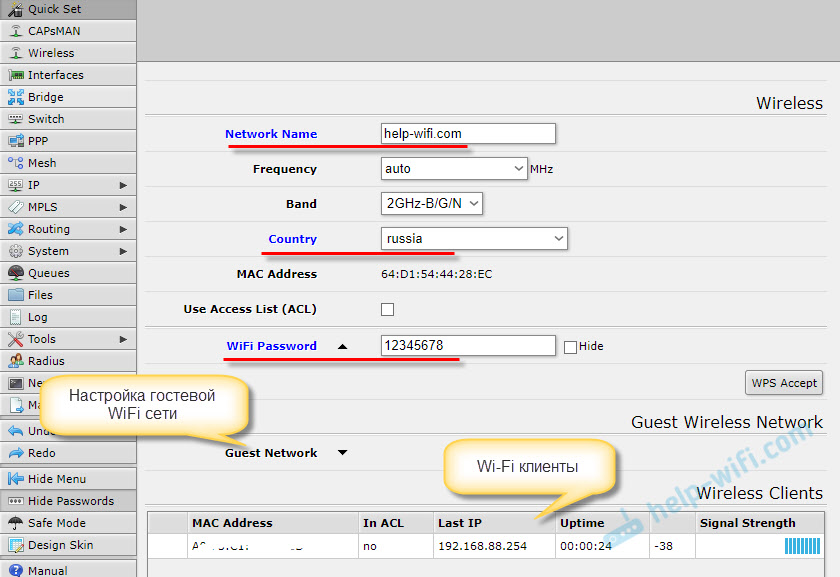
Запомните, или запишите пароль от Wi-Fi. Можете сохранить настройки кнопкой «Apply Configuration», или установите сразу пароль на защиту настроек.
Пароль на web-интерфейс RouterOS
Мы когда переходили по адресу 192.168.88.1, то панель управления открылась сразу. В нее сможет зайти каждый, кто подключен к роутеру по Wi-Fi сети, или по кабелю. Чтобы ее защитить, нужно установить пароль.
На главной странице, в правом нижнем углу, в разделе «System», в поле «Password» и «Confirm Password» придумайте и укажите пароль. Сохраните настройки нажав на «Apply Configuration» .
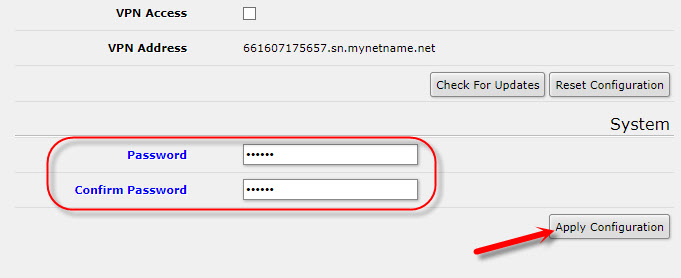
Вас «выкинет» из системы. И чтобы снова зайти в настройки, нужно указать пароль, который вы установили. Имя пользователя – admin. Теперь авторизоваться нужно будет при каждом входе в RouterOS.

Постарайтесь не забыть пароль, а то придется сбрасывать настройки своего роутера MikroTik и настраивать все заново.
Послесловие
Заранее извиняюсь, если где-то ошибся в инструкции. Нет возможности все проверить на себе. Например, подключение по PPPoE, или PPTP. Нужен провайдер, который использует определенный протокол.Сама настройка мне показалась даже проще, чем у популярных производителей с более дружелюбным интерфейсом. Соглашусь, что настроить например фильтрацию по MAC-адресам, блокировку сайтов, ограничение скорости и другие функции там будет сложновато. Нужно разбираться.
Долго не мог понять, как работает сама система RouterOS. И я понял. Она работает «четко». Да, настроек там много. Но все быстро открывается, сохраняется, удаляется и т. д. Ничего не висит, и не перезагружается по несколько раз.
Оставляйте комментарии, делитесь полезными советами и задавайте вопросы!
47
Сергей
MikroTik
Чем же еще hAP lite отличается от старших собратьев?
Вы заметили, как подается питание? Мощный блок питания к такому разъёму не подключить. А оно ему и не нужно, ведь в роутере нет функции PoE – энергопотребление нашего малыша всего 3 Вт. К примеру, старший брат RB951Ui-2HnD может не только получать питание по PoE, но и сам подавать его на другое устройство через 5-й порт.
Портов значительно меньше, да и без поддержки гигабита.
К очень большому сожалению, в роутере нет поддержки USB. На самом корпусе конечно есть заглушка под USB, но она исключительно для тех случаев, если в будущем вы купите другую плату RouterBOARD и вставите в корпус от hAP lite. Исходя из названия « hAP lite» не исключено появление более продвинутых версий «hAP Pro», «hAP Plus» или «hAP Turbo» с USB, Gigabit, PoE, 5 GHz и т.д.
Mikrotik всегда отличался универсальными корпусами. Даже в RB951 Ui-2hnD есть заглушки для RP SMA, но без «хирургического» вмешательства внешние антенны туда не прикрутить.
Так… о чем это я? За 22 у.е
вы получаете в разы больше, чем вам даст любой другой роутер этой ценовой категории – остальное не важно. Если вы ищите недостатки – их нет, а если нашли – для вас всегда есть более продвинутый модельный ряд за цену побольше


